Hoe te lezen .HLP-bestanden in Windows 10
Van Windows 3.0 helemaal tot Windows XP, Microsoft gebruikte online hulp aan zijn gebruikers via hun WinHelp-bestanden. Al deze WinHelp-bestanden hadden de extensie .hlp. Maar met de introductie van Windows Vista, stopte Microsoft het WinHelp-platform te gebruiken voor online hulp en verving het door Microsoft Compiled HTML Help. Voor mij is het niet logisch, maar Microsoft heeft bijna al hun vensters achterwaarts compatibel gemaakt, wat betekent dat oudere programma's nog steeds op Windows 10 worden uitgevoerd. De .hlp-bestanden die aan die oudere programma's zijn gekoppeld, zullen echter niet Open.
Oplossing 1: gebruik Patched WinHelp32.exe
WinHelp32.exe is de applicatie die wordt gebruikt om de .hlp-bestanden te lezen. Hier zullen we de gepatchte WinHelp32-toepassing in je Windows 10 injecteren via enkele heel eenvoudige stappen die hieronder worden gegeven.
Download eerst het zipbestand van deze link met de gepatchte WinHelp32-bestanden en het bijbehorende installatieprogramma.
Klik met de rechtermuisknop op het gedownloade zipbestand en klik op Alles uitpakken
Voer het pad in waar u de bestanden wilt uitpakken, of laat het standaardpad, als u dat wilt, achter. Plaats een vinkje naast Uitgehaalde bestanden tonen wanneer u klaar bent en klik op Uitpakken .
Er wordt een map geopend met de uitgepakte inhoud zodra de extractie is voltooid. Klik nu met de rechtermuisknop op Install.cmd en klik op Als administrator uitvoeren . Klik op Ja als het waarschuwingsbericht User Account Control verschijnt.
Een paar commando's zullen in een zwart venster lopen. Druk op de toets Enter als je een pauze ziet in dat zwarte venster.
Op een gegeven moment zal het zwarte venster sluiten. Start nu uw computer opnieuw. U zou nu de .hlp-bestanden in Windows 10 moeten kunnen openen. Zo niet, ga dan verder met de volgende oplossing.
PRO TIP: Als het probleem zich voordoet met uw computer of een laptop / notebook, kunt u proberen de Reimage Plus-software te gebruiken die de opslagplaatsen kan scannen en corrupte en ontbrekende bestanden kan vervangen. Dit werkt in de meeste gevallen, waar het probleem is ontstaan door een systeembeschadiging. U kunt Reimage Plus downloaden door hier te klikkenOplossing 2: gebruik de Patched WinHelp32.exe-toepassing vanuit Windows 8.1
Om de een of andere reden kan Oplossing 1 mislukken. Dus in deze oplossing is de gepatchte versie van WinHelp32.exe die we zullen gebruiken systeemtypespecifiek, wat betekent dat het afhankelijk is of je Windows 10 een 32 bit of 64 bit is.
Om uw systeemtype (32 bit of 64 bit) te achterhalen, houdt u de Windows-toets ingedrukt en drukt u op R. Typ msinfo32 in het dialoogvenster Uitvoeren dat verschijnt en druk op Enter .
Het venster Systeeminformatie wordt geopend. In het rechterdeelvenster, naast Systeemtype, als de waarde op x64 gebaseerde pc is, is uw Windows 64-bits . Als het een op x86 gebaseerde pc is, is dit een 32-bits venster . Noteer het.
Download nu het zipbestand met de gepatchte bestanden van deze link.
Klik met de rechtermuisknop op het gedownloade zipbestand en klik op Alles uitpakken
Voer het pad in waar u de bestanden wilt uitpakken, of laat het standaardpad, als u dat wilt, achter. Plaats een vinkje naast Uitgehaalde bestanden tonen wanneer u klaar bent en klik op Uitpakken .
Er wordt een map geopend met de uitgepakte inhoud zodra de extractie is voltooid. Open de 32-bits map of de 64-bits map, afhankelijk van wat u eerder hebt genoteerd voor uw systeemtype .
Klik in de 32-bits / 64-bits map met de rechtermuisknop op Install.cmd en klik op Als administrator uitvoeren . Klik op Ja als het waarschuwingsbericht User Account Control verschijnt.
Eens gedaan, start pc opnieuw op en test.
PRO TIP: Als het probleem zich voordoet met uw computer of een laptop / notebook, kunt u proberen de Reimage Plus-software te gebruiken die de opslagplaatsen kan scannen en corrupte en ontbrekende bestanden kan vervangen. Dit werkt in de meeste gevallen, waar het probleem is ontstaan door een systeembeschadiging. U kunt Reimage Plus downloaden door hier te klikken


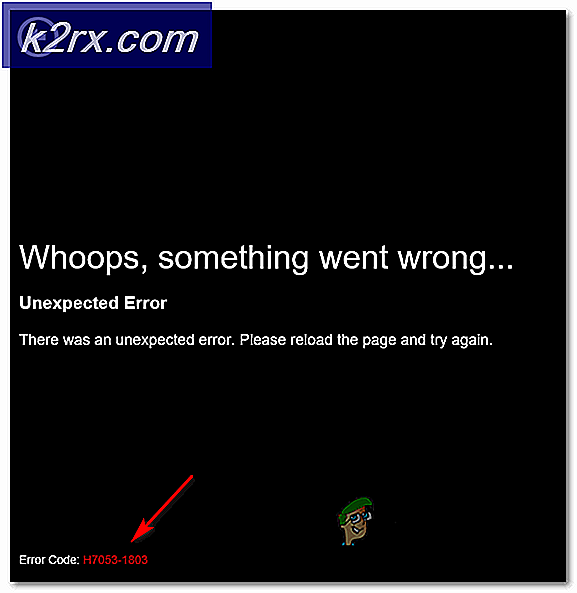


![[OPGELOST] SS3svc32.exe verschijnt bij opstarten](http://k2rx.com/img/101938/fixed-ss3svc32exe-popping-up-on-startup-101938.png)

